- Kunskapsbas
- Konto och konfiguration
- Integreringar
- Använd QuickBooks-åtgärder i HubSpot-arbetsflöden
Använd QuickBooks-åtgärder i HubSpot-arbetsflöden
Senast uppdaterad: 18 september 2025
Tillgänglig med något av följande abonnemang, om inte annat anges:
-
Marketing Hub Professional, Enterprise
-
Sales Hub Professional, Enterprise
-
Service Hub Professional, Enterprise
-
Data Hub Professional
QuickBooks Online-integrationen innehåller flera arbetsflödesåtgärder som gör att du kan automatisera skapandet av QuickBooks-fakturor, försäljningsberäkningar och försäljningskvitton. Nedan beskrivs hur du använder dessa åtgärder i affärs-, offert- och betalningsbaserade arbetsflöden.
Även om användare i ett Marketing Hub-, Sales Hub-, Service Hub-, Data Hub- eller Commerce Hub Professional-konto kan ställa in arbetsflöden för användning med QuickBooks Online, kan integrationen användas på alla prenumerationsnivåer.
Vänligen notera: QuickBooks Online-åtgärder i HubSpot-arbetsflöden är endast tillgängliga för kunder som är baserade i USA.
Krav för synkronisering av integrationen
För att skapa fakturor, försäljningsberäkningar och kvitton i QuickBooks Online kontrollerar HubSpot först data mellan de två plattformarna innan data synkroniseras till QuickBooks Online. Detta hjälper till att säkerställa att data är korrekta och förhindrar att onödiga data skapas i QuickBooks Online. Nedan följer de krav som kontakter och poster måste uppfylla för att HubSpot ska kunna skapa nya tillgångar i QuickBooks Online genom arbetsflödesåtgärder:
- Kontakter:
- Äldre integration: i den äldre QuickBooks Online-integrationen används kontaktegenskaperna Förnamn, Efternamn och E-postadress för att matcha HubSpot-kontaktposten till en QuickBooks-kontakt. En ny kontakt kommer att skapas i QuickBooks om ingen matchning hittas. Om det finns flera kontaktposter som är associerade med offerten eller affärsposten i HubSpot, kommer den första associerade kontakten att användas.
- Ny integration: i den nya QuickBooks Online-integrationen måste en kontakt matcha dina inställningar för datasynkronisering för att HubSpot ska kunna skapa tillgångar i QuickBooks Online, annars kommer arbetsflödesåtgärden att misslyckas. Detta hjälper till att förhindra att HubSpot skapar onödiga kontakter i QuickBooks Online. Om du till exempel använder åtgärden Skapa en QuickBooks-faktura, men den registrerade affärens associerade kontakt inte är berättigad till synkronisering, kommer HubSpot inte att skapa fakturan i QuickBooks Online. Därför rekommenderas det att du ställer in dina HubSpot-arbetsflöden för att registrera baserat på dina datasynkroniseringskontaktfilter.
- Varuposter: Varuposter i HubSpot måste vara associerade med offert- eller avtalsposter som är registrerade i arbetsflödet för att skapa en faktura, försäljningsberäkning eller försäljningskvitto i QuickBooks. HubSpot kommer att matcha en rad i HubSpot med produkten i QuickBooks. Om ingen matchning hittas skapas inte fakturan, försäljningskalkylen eller försäljningskvittot.
Vi rekommenderar att produktsynkronisering är aktiverad i dina QuickBooks-inställningar och att QuickBooks-produkter används för avtals- och offertrader för att säkerställa att en faktura, ett försäljningskalkyl eller ett försäljningskvitto skapas.
Lägg till QuickBooks-åtgärder i ditt affärs- eller offertbaserade arbetsflöde
Du kan lägga till QuickBooks-åtgärder i HubSpot-arbetsflöden för att skapa en faktura, försäljningsorder eller kostnadsförslag i ditt QuickBooks-konto. Så här lägger du till dessa åtgärder:
- I ditt HubSpot-konto navigerar du till Automatisering > Arbetsflöden.
- Klicka på namnet på ett arbetsflöde för att redigera ett befintligt arbetsflöde. Eller klicka på Skapa arbetsflöde för att skapa ett nytt arbetsflöde.
- Klicka på plusikonen +.
- Välj en QuickBooks-åtgärd i den högra panelen:
-
- Om du vill skapa en faktura klickar du på Skapa en QuickBooks-faktura.
- Om du vill skapa en offert klickar du på Skapa en QuickBooks-offert.
- Om du vill skapa ett kvitto klickar du på Skapa ett QuickBooks-försäljningskvitto.

- Klicka på rullgardinsmenyn Vilket QuickBooks-konto vill du skapa en faktura/uppskattning/försäljningskvitto för? och välj QuickBooks-kontot .
- Klicka på rullgardinsmenyn Betalningsvillkor och välj ett värde (endast tillgängligt för åtgärden Skapa en QuickBooks-faktura ).
- Klicka på rullgardinsmenyn Kund och välj en kund.
- Klicka på rullgardinsmenyn Produkter och välj en produkt.
- Klicka på rullgardinsmenyn Skapa en produkt i QuickBooks om den inte finns och välj antingen Ja eller Nej.
- Klicka på Spara.
- Avsluta redigeringen av arbetsflödet och klicka sedan på Granska och publicera för att granska arbetsflödet.
- Klicka på Slå på för att slå på arbetsflödet.
Observera att fakturor som skapas kommer att associeras med arbetsflödesobjektet. Om du till exempel skapar en faktura med hjälp av ett avtalsbaserat arbetsflöde kommer fakturan att associeras med avtalet.
Så här registrerar du en betald offert i ett arbetsflöde:
- I ditt HubSpot-konto navigerar du till Automatisering > Arbetsflöden.
- För att skapa ett nytt arbetsflöde klickar du på Skapa arbetsflöde uppe till höger.
- I den vänstra panelen söker du efter och väljer utlösaren ESign completed signatures. Klicka sedan på Nästa.
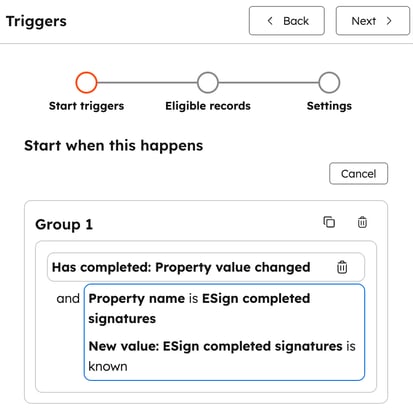
- Lägg till andra valfria offertvillkor för registrering.
Så här registrerar du en betald affär i ett arbetsflöde:
- I ditt HubSpot-konto navigerar du till Automatisering > Arbetsflöden.
- För att skapa ett nytt arbetsflöde klickar du på Skapa arbetsflöde uppe till höger.
- I den vänstra panelen söker du efter och väljer utlösaren Deal name och innehåller sedan någon av Payment Link. Klicka sedan på Nästa.
- Lägg till andra valfria villkor för registrering.

Använda QuickBooks-åtgärder med HubSpot-betalningar
Du kan också skapa betalda fakturor och försäljningskvitton med hjälp av arbetsflöden om du har konfigurerat HubSpot-betalningar. Försäljningskvitton kan skapas för alla typer av produkter. Betalda fakturor kan endast skapas för icke skattepliktiga poster.
Observera: det är endast möjligt att använda dessa åtgärder med betalningsbaserade arbetsflöden.
Så här använder du QuickBooks Online-åtgärder i ett betalningsbaserat arbetsflöde:
- I ditt HubSpot-konto navigerar du till Automatisering > Arbetsflöden.
- Om du vill skapa ett nytt arbetsflöde klickar du på Skapa arbetsflöde uppe till höger.
- I den vänstra panelen söker du efter och väljer betalningsutlösaren för ditt arbetsflöde.
- För varje grupp av registreringstriggers som du lägger till bör du också lägga till ett filter för Source is none of Invoice. Detta kommer att förhindra HubSpot från att registrera betalningar som redan gjorts med fakturor, vilket skulle skapa dubbla fakturor i QuickBooks Online. Klicka sedan på Nästa. Du kommer då att tas till arbetsflödesredigeraren.
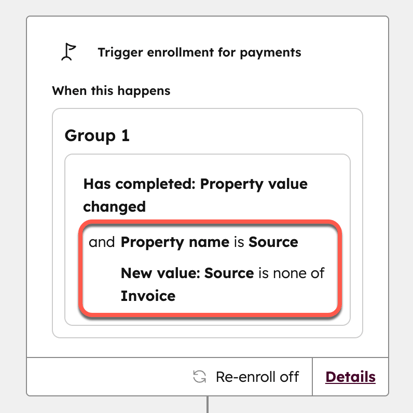
- Klicka på plusikonen +.
- I den högra panelen väljer du en QuickBooks-åtgärd:
-
- Om du vill skapa en faktura klickar du på Skapa en betald Quick Books-faktura. Detta kommer att skapa en betald faktura i QuickBooks med hjälp av dina HubSpot-betalningsdata.
- För att skapa ett försäljningskvitto, klicka på Skapa ett QuickBooks-försäljningskvitto. Detta kommer att skapa ett försäljningskvitto i QuickBooks med hjälp av dina HubSpot-betalningsdata.
- Klicka på rullgardinsmenyn Vilket QuickBooks-konto vill du skapa en faktura/försäljningskvitto för? och välj QuickBooks-kontot .
- Klicka på rullgardinsmenyn Kund och välj en kund.
- Klicka på rullgardinsmenyn Produkter och välj en produkt.
- Klicka på rullgardinsmenyn Skapa en produkt i QuickBooks om den inte finns och välj antingen Ja eller Nej.
- Klicka på Spara.
- Avsluta redigeringen av arbetsflödet och klicka sedan på Granska och publicera för att granska arbetsflödet.
- Klicka på Slå på för att slå på arbetsflödet.
Skapa en QuickBooks-kostnad i ett HubSpot-arbetsflöde
Du kan också skapa en QuickBooks-utgift med en HubSpot-arbetsflödesåtgärd. Denna åtgärd kommer att skapa en kostnad i QuickBooks för att återspegla din HubSpot-betalningsavgift. Så här skapar du en utgift:
- I ditt HubSpot-konto navigerar du till Automatisering > Arbetsflöden.
- Om du vill skapa ett nytt arbetsflöde klickar du på Skapa arbetsflöde uppe till höger.
- I den vänstra panelen söker du efter och väljer betalningsutlösaren för ditt arbetsflöde. Klicka sedan på Nästa. Du kommer då till arbetsflödesredigeraren.
- Klicka på plusikonen +.
- I den högra panelen väljer du Skapa en QuickBooks-utgift.
- Fyll i de obligatoriska fälten.
- Klicka på Spara.
Skapa återbetalningskvitton i QuickBooks
För att skapa ett återbetalningskvitto i QuickBooks när en fullständig återbetalning sker i HubSpot-betalningar:
- I ditt HubSpot-konto navigerar du till Automatisering > Arbetsflöden.
- För att skapa ett nytt arbetsflöde klickar du på Skapa arbetsflöde uppe till höger.
- I den vänstra panelen söker du efter och väljer betalningsutlösaren för ditt arbetsflöde. Klicka sedan på Nästa. Du kommer då till arbetsflödesredigeraren.
- Klicka på plusikonen +.
- I den högra panelen väljer du Skapa ett QuickBooks-återbetalningskvitto.
- Fyll i de obligatoriska fälten.
- Klicka på Spara.